
ការជំនួសដ្រាយវ៍រឹងធម្មតាជាមួយអេសឌីអេសអាចបង្កើនភាពងាយស្រួលនៃការងារនិងផ្តល់នូវការផ្ទុកទិន្នន័យដែលអាចទុកចិត្តបាន។ នោះហើយជាមូលហេតុដែលអ្នកប្រើប្រាស់ជាច្រើនព្យាយាមជំនួស HDD ដោយដ្រាយវ៍រឹង។ ទោះយ៉ាងណាក៏ដោយជំនួសដ្រាយវ៍អ្នកត្រូវផ្ទេរប្រព័ន្ធប្រតិបត្តិការរបស់អ្នកតាមបណ្តោយជាមួយកម្មវិធីដែលបានដំឡើង។
នៅលើដៃមួយអ្នកអាចតំឡើងអ្វីៗគ្រប់យ៉ាងឡើងវិញហើយបន្ទាប់មកវាមិនមានបញ្ហាអ្វីទេក្នុងការប្តូរទៅថាសថ្មី។ ប៉ុន្ដែចុះយ៉ាងណាបើកម្មវិធីចាស់មានកម្មវិធីប្រហែលដប់ហើយប្រព័ន្ធប្រតិបត្តិការដោយខ្លួនឯងត្រូវបានតំឡើងរួចហើយសម្រាប់ការងារប្រកបដោយផាសុកភាព? វាច្បាស់ណាស់សំណួរនេះដែលយើងនឹងឆ្លើយនៅក្នុងអត្ថបទរបស់យើង។
វិធីផ្ទេរប្រព័ន្ធប្រតិបត្តិការពី HDD ទៅ SDD
ដូច្នេះអ្នកបានទិញម៉ាកអេសអេសថ្មីហើយឥឡូវនេះអ្នកត្រូវផ្ទេរប្រព័ន្ធប្រតិបត្តិការដោយខ្លួនវាដោយមានការកំណត់និងកម្មវិធីដែលបានដំឡើងទាំងអស់។ សំណាងយើងមិនចាំបាច់បង្កើតអ្វីទេ។ អ្នកអភិវឌ្ឍន៍សូហ្វវែរ (ក៏ដូចជាអ្នកបង្កើតប្រព័ន្ធប្រតិបត្តិការវីនដូ) បានថែរក្សាអ្វីៗគ្រប់យ៉ាងរួចហើយ។
ដូច្នេះយើងមានវិធីពីរយ៉ាងទាំងការប្រើប្រាស់ឧបករណ៍ភាគីទីបីឬឧបករណ៍វីនដូធម្មតា។
មុននឹងបន្តការណែនាំយើងចង់ទាញចំណាប់អារម្មណ៍របស់អ្នកទៅនឹងការពិតដែលថាឌីសដែលអ្នកនឹងផ្ទេរប្រព័ន្ធប្រតិបត្តិការរបស់អ្នកមិនត្រូវតិចជាងមួយដែលវាត្រូវបានតំឡើងទេ។
វិធីសាស្រ្តទី ១ ៈផ្ទេរប្រព័ន្ធប្រតិបត្តិការទៅអេសឌីអេសដោយប្រើអាហ្គីអាយរីសជំនួយការ Standart បោះពុម្ព
ដើម្បីចាប់ផ្តើមពិចារណាលម្អិតអំពីរបៀបផ្ទេរប្រព័ន្ធប្រតិបត្តិការដោយប្រើឧបករណ៍ប្រើប្រាស់របស់ភាគីទីបី។ បច្ចុប្បន្នមានឧបករណ៍ប្រើប្រាស់ផ្សេងៗគ្នាជាច្រើនដែលអនុញ្ញាតឱ្យអ្នកអនុវត្តវិធីសាមញ្ញមួយក្នុងការផ្ទេរប្រព័ន្ធប្រតិបត្តិការ។ ឧទាហរណ៍យើងយកកម្មវិធីជំនួយផ្នែកភាគ AOMEI ។ ឧបករណ៍នេះឥតគិតថ្លៃនិងមានចំណុចប្រទាក់រុស្ស៊ី។

- ក្នុងចំណោមមុខងារមួយចំនួនធំកម្មវិធីមានអ្នកជំនួយការងាយស្រួលនិងសាមញ្ញក្នុងការផ្ទេរប្រព័ន្ធប្រតិបត្តិការទៅឌីសមួយទៀតដែលយើងនឹងប្រើក្នុងឧទាហរណ៍របស់យើង។ អ្នកជំនួយការដែលយើងត្រូវការមានទីតាំងនៅបន្ទះខាងឆ្វេងក្នុង "ថ្នាក់អនុបណ្ឌិត"ដើម្បីហៅវាចុចលើពាក្យបញ្ជា"ផ្ទេរប្រព័ន្ធអេសអេសអេស។ អេ។ អេ".
- បង្អួចមួយបានលេចចេញនៅចំពោះមុខយើងជាមួយនឹងការពិពណ៌នាតូចមួយដោយបានស្គាល់ព័ត៌មានរបស់យើងដោយចុចលើប៊ូតុង "បន្ទាប់"ហើយបន្តទៅជំហានបន្ទាប់។
- នៅទីនេះអ្នកជំនួយការណែនាំឱ្យជ្រើសរើសដ្រាយដែលប្រព័ន្ធប្រតិបត្តិការនឹងត្រូវបានផ្ទេរ។ សូមកត់សម្គាល់ថាដ្រាយវ៍មិនគួរត្រូវបានបែងចែកនោះទេវាមិនគួរមានភាគថាសឬប្រព័ន្ធឯកសារទេបើមិនដូច្នោះទេនៅជំហាននេះអ្នកនឹងទទួលបានបញ្ជីទទេ។
ដូច្នេះដរាបណាអ្នកជ្រើសរើសថាសគោលដៅចុច "បន្ទាប់"ហើយបន្តទៅមុខទៀត។
- ជំហានបន្ទាប់នឹងត្រូវបានសម្គាល់ដ្រាយដែលប្រព័ន្ធប្រតិបត្តិការត្រូវបានផ្ទេរ។ នៅទីនេះអ្នកអាចផ្លាស់ប្តូរទំហំភាគថាសបើចាំបាច់ប៉ុន្តែកុំភ្លេចថាភាគថាសត្រូវតែមិនតិចជាងមួយដែលប្រព័ន្ធប្រតិបត្តិការឈរ។ ប្រសិនបើចាំបាច់អ្នកអាចបញ្ជាក់លិខិតទៅផ្នែកថ្មី។
នៅពេលដែលអ្នកបានកំណត់ប៉ារ៉ាម៉ែត្រទាំងអស់សូមចូលទៅកាន់ជំហានបន្ទាប់ដោយចុចប៊ូតុង "បន្ទាប់".
- នៅទីនេះអ្នកជំនួយការផ្តល់ឱ្យយើងដើម្បីបញ្ចប់ការកំណត់រចនាសម្ព័ន្ធនៃកម្មវិធីជំនួយអាឌ្រីអាយរីសសម្រាប់ការផ្លាស់ទីលំនៅប្រព័ន្ធទៅអេសអេស។ ប៉ុន្តែមុននោះអ្នកអាចអានការព្រមានបន្តិចបន្តួច។ ចំណុចសំខាន់គឺថាបន្ទាប់ពីចាប់ផ្តើមដំណើរការឡើងវិញក្នុងករណីខ្លះប្រព័ន្ធប្រតិបត្តិការប្រហែលជាមិនចាប់ផ្ដើមទេ។ ហើយប្រសិនបើអ្នកជួបប្រទះបញ្ហាស្រដៀងគ្នានេះអ្នកចាំបាច់ត្រូវផ្តាច់ឌីសចាស់ឬភ្ជាប់ថ្មីទៅថ្មីហើយចាស់ទៅថ្មី។ ដើម្បីបញ្ជាក់រាល់សកម្មភាពចុចលើប៊ូតុង "ចុងបញ្ចប់"ហើយបំពេញអ្នកជំនួយការ។
- បន្ទាប់ដើម្បីចាប់ផ្តើមដំណើរការធ្វើចំណាកស្រុកអ្នកត្រូវតែចុចលើប៊ូតុង "ដើម្បីដាក់ពាក្យ".
- ជំនួយការភាពជាដៃគូបង្ហាញបង្អួចដែលមានបញ្ជីនៃប្រតិបត្តិការដែលមិនទាន់សម្រេចដែលយើងអាចចុចលើប៊ូតុង "ទៅ".
- វានឹងត្រូវបានអមដោយការព្រមានមួយទៀតដែលចុចលើប៊ូតុង "ត្រូវហើយ"យើងបញ្ជាក់ពីសកម្មភាពរបស់យើងទាំងអស់។ បន្ទាប់ពីនោះកុំព្យូទ័រនឹងចាប់ផ្តើមឡើងវិញហើយដំណើរការនៃការផ្ទេរប្រព័ន្ធប្រតិបត្តិការទៅដ្រាយវ៍រឹងនឹងចាប់ផ្តើម។ រយៈពេលនៃដំណើរការនេះនឹងពឹងផ្អែកលើកត្តាមួយចំនួនរួមទាំងចំនួនទិន្នន័យដែលបានផ្ទេរល្បឿន HDD និងថាមពលរបស់កុំព្យូទ័រ។




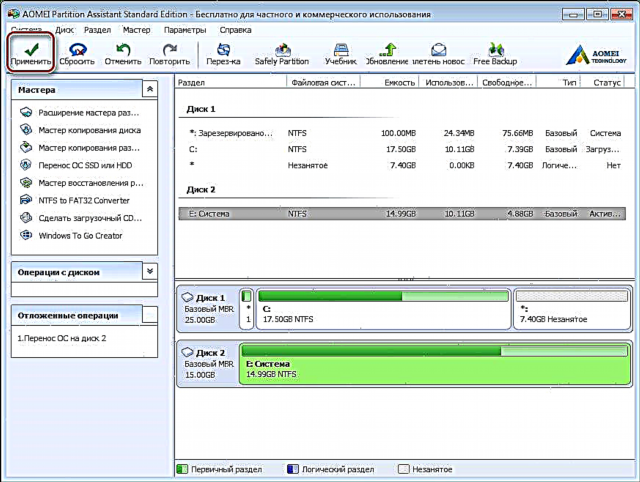



បន្ទាប់ពីការធ្វើចំណាកស្រុកកុំព្យូទ័រនឹងដំណើរការឡើងវិញម្តងទៀតហើយឥឡូវនេះវានៅសល់តែដើម្បីធ្វើទ្រង់ទ្រាយ HDD ដើម្បីយកប្រព័ន្ធប្រតិបត្តិការនិងឧបករណ៍ចាប់ផ្ដើមចាស់ចេញ។
វិធីទី ២ ៈផ្ទេរប្រព័ន្ធប្រតិបត្តិការទៅអេស។ អេ។ ឌី
វិធីមួយទៀតដើម្បីធ្វើឱ្យប្រសើរឡើងទៅដ្រាយថ្មីគឺត្រូវប្រើឧបករណ៍ប្រព័ន្ធប្រតិបត្តិការស្តង់ដារ។ ទោះយ៉ាងណាក៏ដោយអ្នកអាចប្រើវាបានប្រសិនបើវីនដូ 7 និងខ្ពស់ជាងនេះត្រូវបានតំឡើងនៅលើកុំព្យូទ័ររបស់អ្នក។ បើមិនដូច្នោះទេអ្នកនឹងត្រូវប្រើឧបករណ៍ប្រើប្រាស់របស់ភាគីទីបី។
យើងនឹងពិចារណាវិធីសាស្ត្រនេះឱ្យកាន់តែលម្អិតដោយប្រើឧទាហរណ៍នៃវីនដូ 7 ។
ជាគោលការណ៍ដំណើរការនៃការផ្ទេរប្រព័ន្ធ OS ដោយមធ្យោបាយទៀងទាត់មិនស្មុគស្មាញទេហើយកើតឡើងជាបីដំណាក់កាល៖
- បង្កើតរូបភាពប្រព័ន្ធ;
- បង្កើតដ្រាយដែលអាចចាប់ផ្តើមបាន;
- ពន្លារូបភាពទៅថាសថ្មី។
- ដូច្នេះសូមចាប់ផ្តើម។ ដើម្បីបង្កើតរូបភាព OS អ្នកត្រូវប្រើឧបករណ៍វីនដូ "ទុកទិន្នន័យកុំព្យូទ័រ"ចំពោះបញ្ហានេះសូមចូលទៅកាន់ម៉ឺនុយ"ចាប់ផ្តើម"ហើយបើក" ផ្ទាំងបញ្ជា "។
- បន្ទាប់ចុចលើតំណ "ទុកទិន្នន័យកុំព្យូទ័រ"ហើយអ្នកអាចបន្តបង្កើតការបម្រុងទុករបស់វីនដូ។ នៅក្នុងបង្អួច"ទុកក្នុងប័ណ្ណសារឬស្តារឯកសារឡើងវិញ"មានបទបញ្ជាពីរដែលយើងត្រូវការឥឡូវនេះគាត់នឹងប្រើការបង្កើតរូបភាពនៃប្រព័ន្ធសម្រាប់ការនេះយើងចុចលើតំណសមស្រប។
- នៅទីនេះយើងត្រូវជ្រើសរើសដ្រាយដែលរូបភាព OS នឹងត្រូវបានថត។ វាអាចជាភាគថាសឬឌីវីឌី។ ទោះយ៉ាងណាក៏ដោយវាគួរអោយចងចាំថាវីនដូ 7 សូម្បីតែដោយគ្មានកម្មវិធីដែលបានតំឡើងក៏ត្រូវការកន្លែងទំនេរច្រើនដែរ។ ដូច្នេះប្រសិនបើអ្នកសំរេចចិត្តដុតច្បាប់ចម្លងនៃប្រព័ន្ធទៅឌីវីឌីនោះអ្នកប្រហែលជាត្រូវការឌីសច្រើនជាងមួយ។
- បន្ទាប់ពីជ្រើសរើសកន្លែងដែលអ្នកចង់រក្សាទុកសូមចុច "បន្ទាប់"ហើយបន្តទៅជំហានបន្ទាប់។
ឥឡូវអ្នកជំនួយការផ្តល់ឱ្យយើងជ្រើសរើសផ្នែកដែលត្រូវការបញ្ចូលក្នុងប័ណ្ណសារ។ ដោយសារយើងផ្ទេរប្រព័ន្ធប្រតិបត្តិការតែយើងមិនចាំបាច់ជ្រើសរើសអ្វីទេប្រព័ន្ធបានបញ្ចូលថាសចាំបាច់ទាំងអស់សម្រាប់យើងរួចហើយ។ ដូច្នេះចុច "បន្ទាប់"ហើយឈានទៅជំហានចុងក្រោយ។
- ឥឡូវអ្នកត្រូវបញ្ជាក់ជម្រើសបម្រុងទុកដែលបានជ្រើសរើស។ ដើម្បីធ្វើដូចនេះចុច "ប័ណ្ណសារ"ហើយរង់ចាំការបញ្ចប់ដំណើរការ។
- បន្ទាប់ពីច្បាប់ចម្លងនៃប្រព័ន្ធប្រតិបត្តិការត្រូវបានបង្កើតឡើងវីនដូនឹងផ្តល់ជូនដើម្បីបង្កើតដ្រាយវ៍ដែលអាចចាប់ផ្តើមបាន។
- អ្នកក៏អាចបង្កើតដ្រាយដោយប្រើអក្សរ "បង្កើតថាសប្រព័ន្ធស្តារឡើងវិញ"នៅក្នុងបង្អួច"បណ្ណសារឬការស្តារឡើងវិញ".
- នៅជំហានដំបូងអ្នកជំនួយការបង្កើតថាសចាប់ផ្ដើមនឹងផ្តល់ឱ្យអ្នកជ្រើសរើសដ្រាយដែលដ្រាយវ៍ថតទទេគួរតែត្រូវបានតំឡើងរួចហើយ។
- ប្រសិនបើមានឌីសទិន្នន័យនៅក្នុងដ្រាយប្រព័ន្ធនឹងផ្តល់ជូនដើម្បីសម្អាតវា។ ប្រសិនបើអ្នកប្រើឌីវីឌី - អានសរសេរសម្រាប់ថតអ្នកអាចសម្អាតវាបានបើមិនដូច្នេះទេអ្នកត្រូវបញ្ចូលឧបករណ៍ស្អាត។
- ដើម្បីធ្វើដូចនេះសូមចូលទៅកាន់ "កុំព្យូទ័ររបស់ខ្ញុំ"ហើយចុចខាងស្តាំលើដ្រាយ។ ឥឡូវជ្រើសរើស"លុបដ្រាយនេះ".
- ឥឡូវត្រឡប់ទៅការបង្កើតដ្រាយសម្រាប់ការងើបឡើងវិញជ្រើសដ្រាយដែលចង់បានសូមចុចលើប៊ូតុង "បង្កើតថាស"ហើយរង់ចាំឱ្យដំណើរការបញ្ចប់។ ពេលបញ្ចប់យើងនឹងឃើញផ្ទាំងវិនដូដូចនេះ៖
- យើងចាប់ផ្ដើមកុំព្យូទ័រឡើងវិញហើយចូលទៅកាន់ម៉ឺនុយជ្រើសរើសឧបករណ៍ចាប់ផ្ដើម។
- បន្ទាប់បរិស្ថានសម្រាប់ការងើបឡើងវិញប្រព័ន្ធប្រតិបត្តិការនឹងត្រូវបានផ្ទុក។ នៅដំណាក់កាលដំបូងដើម្បីភាពងាយស្រួលសូមជ្រើសរើសភាសារុស្ស៊ីហើយចុចប៊ូតុង "បន្ទាប់".
- ចាប់តាំងពីយើងស្តារប្រព័ន្ធប្រតិបត្តិការពីរូបភាពដែលបានរៀបចំជាមុនយើងដាក់កុងតាក់នៅទីតាំងទីពីរហើយចុចលើ "បន្ទាប់".
- នៅដំណាក់កាលនេះប្រព័ន្ធខ្លួនវានឹងផ្តល់ឱ្យយើងនូវរូបភាពសមរម្យសម្រាប់ការងើបឡើងវិញដូច្នេះដោយគ្មានការផ្លាស់ប្តូរអ្វីទាំងអស់ចុច "បន្ទាប់".
- ឥឡូវអ្នកអាចកំណត់ប៉ារ៉ាម៉ែត្របន្ថែមប្រសិនបើចាំបាច់។ ដើម្បីទៅសកម្មភាពចុងក្រោយសូមចុច "បន្ទាប់".
- នៅដំណាក់កាលចុងក្រោយព័ត៌មានសង្ខេបអំពីរូបភាពនឹងត្រូវបានបង្ហាញដល់យើង។ ឥឡូវអ្នកអាចបន្តដោយផ្ទាល់ដើម្បីស្រាយកញ្ចប់ឌីសព្រោះនេះយើងចុចប៊ូតុង "បន្ទាប់"ហើយរង់ចាំការបញ្ចប់ដំណើរការ។


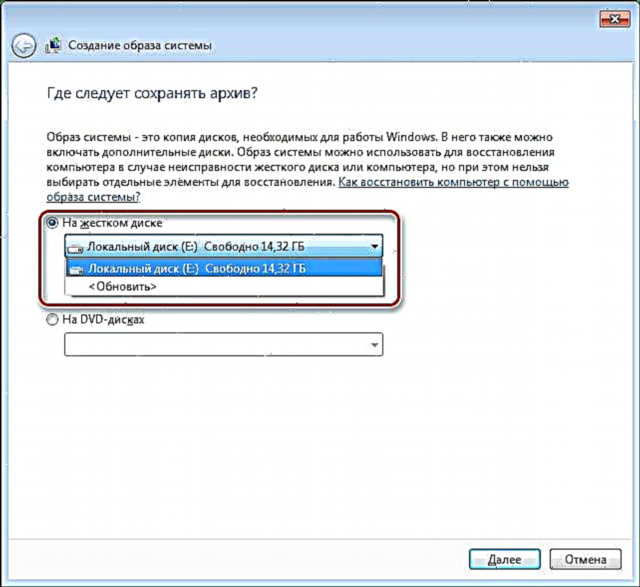





យកចិត្តទុកដាក់! ប្រសិនបើម៉ាស៊ីនការងាររបស់អ្នកមិនមានដ្រាយដែលអាចសរសេរបានទេនោះអ្នកនឹងមិនអាចថតដ្រាយវ៍អុបទិកបានទេ។


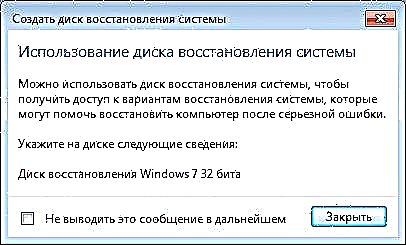
នេះបង្ហាញថាឌីសត្រូវបានបង្កើតដោយជោគជ័យ។
ដូច្នេះដើម្បីសង្ខេបសេចក្តីសង្ខេបខ្លី។ នៅចំណុចនេះយើងមានរូបភាពរួចហើយជាមួយនឹងប្រព័ន្ធប្រតិបត្តិការនិងដ្រាយវ៍ដែលអាចចាប់ផ្ដើមបានដែលមានន័យថាយើងអាចបន្តទៅដំណាក់កាលទីបីដំណាក់កាលចុងក្រោយ។
នេះជាធម្មតាអាចធ្វើបានដោយការចុច F11 ប៉ុន្តែវាអាចមានជម្រើសផ្សេងទៀត។ ជាធម្មតាគ្រាប់ចុចមុខងារត្រូវបានលាបពណ៌នៅលើអេក្រង់ចាប់ផ្តើម BIOS (ឬ UEFI) ដែលត្រូវបានបង្ហាញនៅពេលអ្នកបើកកុំព្យូទ័រ។


បន្ទាប់ពីនោះការស្វែងរកប្រព័ន្ធដែលបានដំឡើងនឹងត្រូវបានអនុវត្ត។
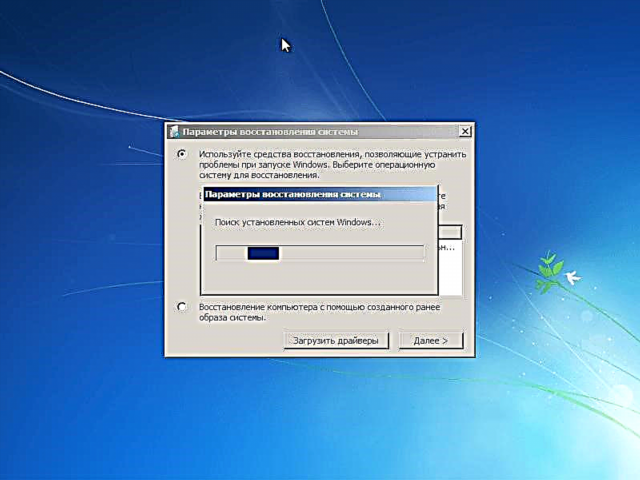
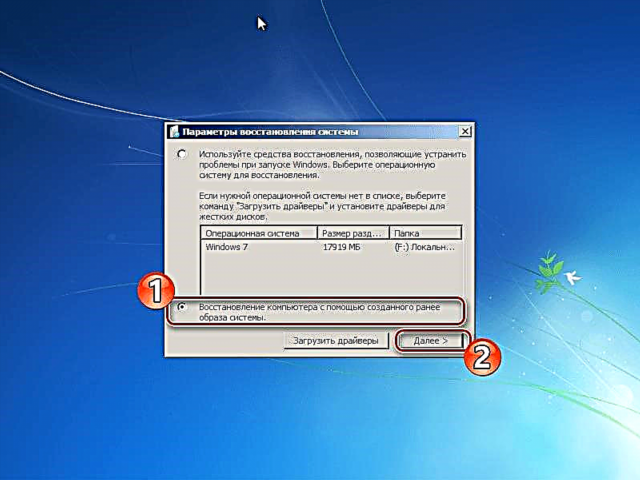

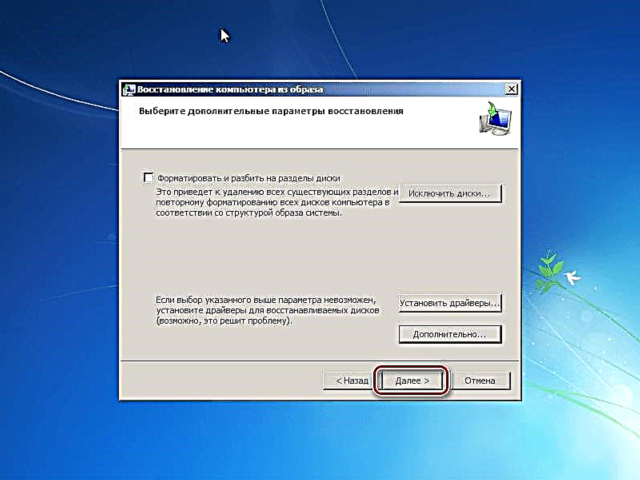
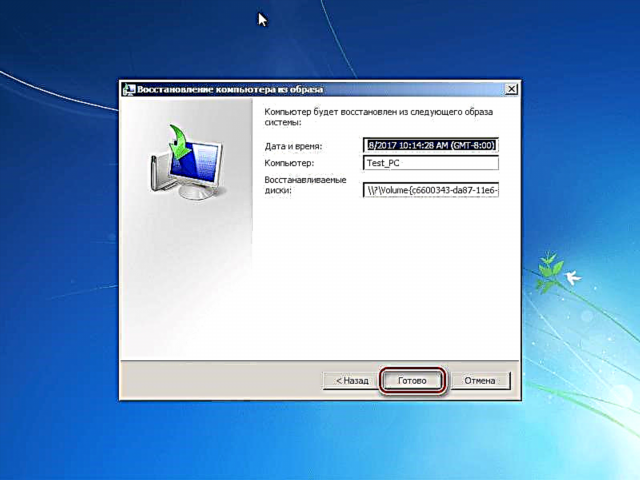
នៅចុងបញ្ចប់នៃដំណើរការប្រព័ន្ធនឹងចាប់ផ្តើមឡើងវិញដោយស្វ័យប្រវត្តិហើយដំណើរការនៃការផ្ទេរវីនដូទៅអេអេសអេសអាចត្រូវបានចាត់ទុកថាបានបញ្ចប់។
សព្វថ្ងៃនេះយើងបានពិនិត្យមើលវិធីពីរយ៉ាងដើម្បីប្តូរពីអេចឌីអេសអេសទៅអេសឌីអេសអេសដែលនីមួយៗមានលក្ខណៈល្អតាមរបៀបផ្ទាល់ខ្លួន។ ដោយបានស្គាល់ខ្លួនអ្នកទាំងពីរអ្នកអាចជ្រើសរើសយកមួយដែលអាចទទួលយកបានជាងមុនសម្រាប់ខ្លួនអ្នកដូច្នេះអ្នកអាចបាត់បង់ទិន្នន័យយ៉ាងឆាប់រហ័សនិងដោយគ្មានការផ្ទេរទិន្នន័យផ្ទេរប្រព័ន្ធប្រតិបត្តិការទៅឌីសថ្មី។











